- Autora Jason Gerald [email protected].
- Public 2024-01-11 03:39.
- Última modificació 2025-01-23 12:10.
Podeu executar fàcilment diverses anàlisis de regressió mitjançant Excel si no teniu programari estadístic actualitzat. El procés d’anàlisi és fàcil i ràpid d’aprendre.
Pas
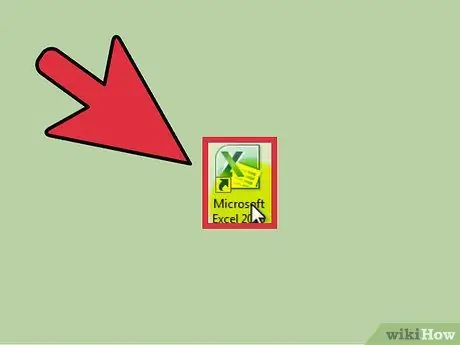
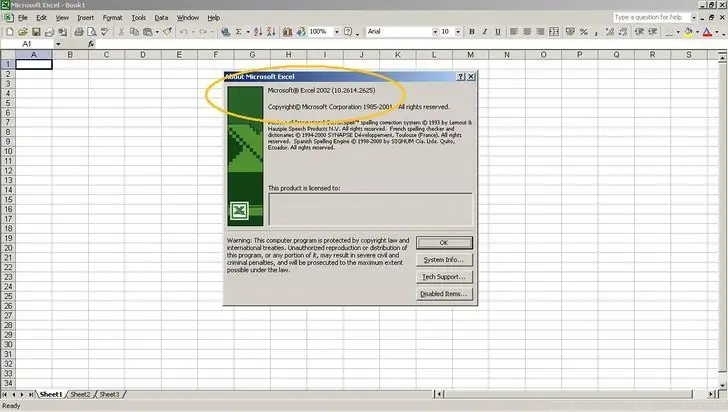
Pas 1. Obriu Microsoft Excel
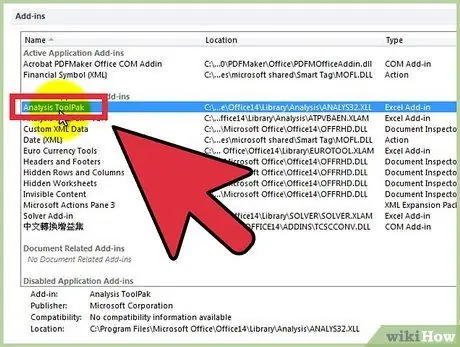
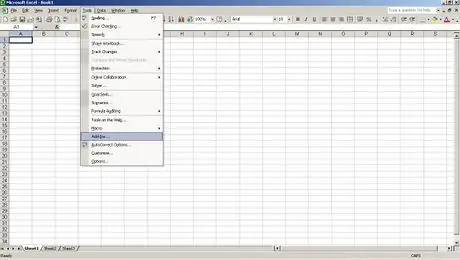
Pas 2. Comproveu si el ToolPak "Anàlisi de dades" està actiu fent clic a l'etiqueta "Dades"
Si no veieu aquesta opció, realitzeu els passos següents per habilitar el complement:
- Obriu el menú "Fitxer" (o premeu Alt + F) i seleccioneu "Opcions"
- Feu clic a "Complements" a la part esquerra de la finestra.
- Feu clic a "Vés" al costat de l'opció "Gestiona: complements" a la part inferior de la finestra.
-

Imatge Marqueu la casella situada al costat de "Analysis ToolPak" a la finestra nova i feu clic a "D'acord".

Imatge -

Imatge 
Imatge Ara, el vostre complement està actiu.
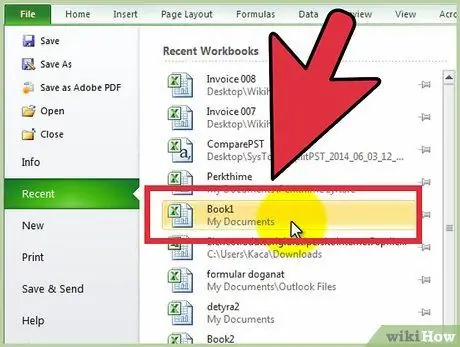
Pas 3. Introduïu les dades o obriu el fitxer de dades
Les dades s’han d’organitzar en columnes situades una al costat de l’altra i les etiquetes / títols es troben a la primera fila de cada columna.
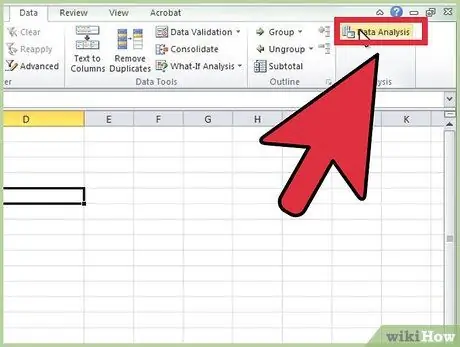
Pas 4. Seleccioneu l'etiqueta "Dades" i, a continuació, feu clic a "Anàlisi de dades" al grup "Anàlisi" (pot ser a l'extrem dret de l'etiqueta d'opcions de dades o prop d'ell)
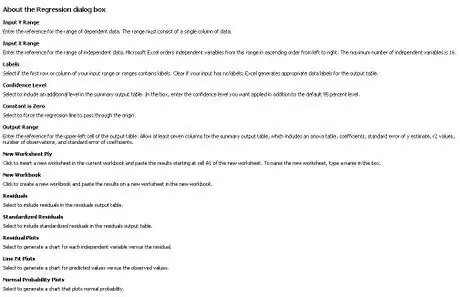
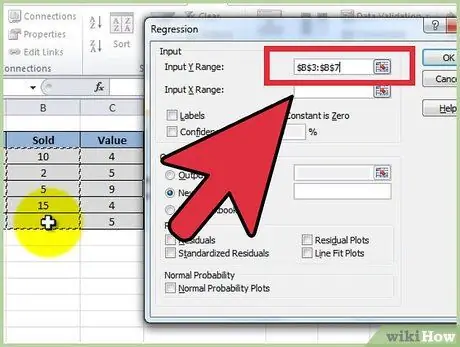
Pas 5. Introduïu les dades de la variable dependent (Y) col·locant el cursor al quadre "Entrada Y-Range" i ressaltant la columna de dades corresponent al llibre de treball
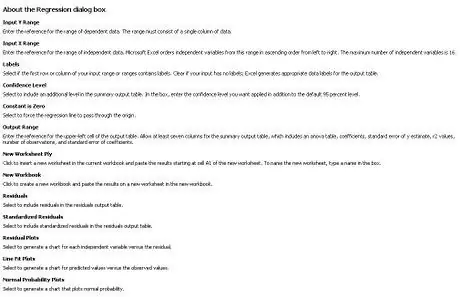
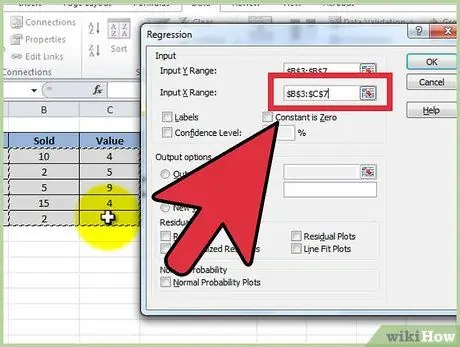
Pas 6. Introduïu les dades variables independents col·locant el cursor al quadre "Entrada X-Range" i, a continuació, ressalteu alguns camps de dades relacionats al llibre (per exemple, $ C $ 1:
$ E $ 53).
- Nota: els camps de dades variables independents S’HAN d’estar al costat de l’altre perquè l’entrada es pugui analitzar correctament.
- Si feu servir etiquetes o encapçalaments (de nou, els encapçalaments es troben a la primera fila de cada columna), feu clic al quadre situat al costat de "Etiquetes".
- El nivell de confiança inicial (nivell de confiança per defecte) és del 95%. Si voleu canviar-lo, feu clic al quadre situat al costat de "Nivell de confiança" i canvieu el valor.
- A "Opcions de sortida", introduïu un nom al quadre "Nova capa de full de treball".
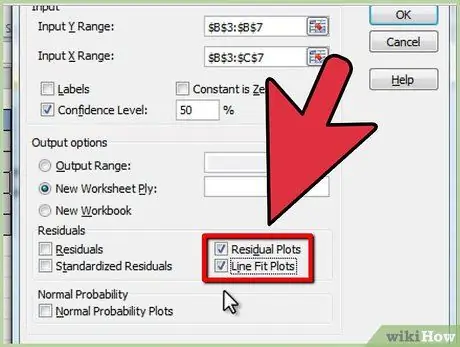
Pas 7. Seleccioneu l'opció desitjada a la categoria "Residus"
La sortida gràfica residual es crea amb les opcions "Parcel·les residuals" i "Parcel·les d'ajust de línia".






